Administracija uvjeta plaćanja
Korisničko sučelje za administriranje uvjeta plaćanja otvara se pritiskom na gumb 'Administrator' na alatnoj traci te odabirom opcije 'Payment terms'. Korisničko sučelje sastoji se od tablice i alatne trake, koja se nalazi s desne strane.
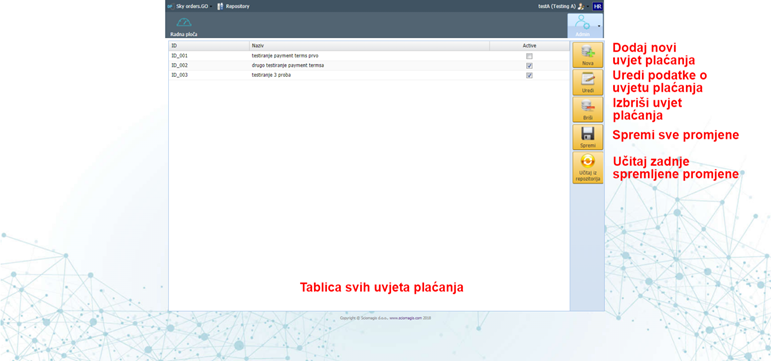
Tablica se sastoji od sljedećih kolona:
- 'ID' - jedinstvena identifikacijska oznaka uvjeta plaćanja
- 'Naziv' - naziv ili opis uvjeta plaćanja
- 'Active' - da li se može odabrati u padajućim izbornicima za odabir uvjeta plaćanja
Alatna traka sastoji se od sljedećih gumba 'Nova', 'Uredi', 'Briši', 'Spremi' i 'Učitaj iz repozitorija'.
Postavljanje novog uvjeta plaćanja
Pritiskom na gumb 'Nova' dodaje se unutar tablice novi uvjet plaćanja sa automatski generiranim ID-jem i imenom, odnosno opisom, te oznakom da nije aktivan (da se ne može odabrati), te se otvara prozor za uređivanje novo unesenog uvjeta plaćanja.
Uređivanje podataka uvjeta plaćanja
Pritiskom na gumb 'Uredi', uz prethodno označen uvjet plaćanja unutar tablice, otvara se prozor 'Edit selected payment term' (Uredi odabrani uvjet plaćanja) u kojemu se uređuju podaci.
.png)
Ovaj prozor sastoji se od forme za unos podataka koja sadrži sljedeća polja:
- 'ID' - izmjena jedinstvenog identifikatora uvjeta plaćanja
- 'Naziv' - izmjena naziva ili opisa uvjeta plaćanja
- 'Active' - kvadratić u koji se postavlja kvačica ako želimo da se u padajućim izbornicima za odabir uvjeta plaćanja ovaj uvjet plaćanja prikazuje
U donjem desnom kutu prozora nalaze se dva gumba - 'OK' i 'Odustani'. Pritiskom na gumb 'OK' spremaju se upisane promjene, dok se pritiskom na 'Odustani' zatvara prozor bez promjena.
Brisanje uvjeta plaćanja
Uvjet plaćanja, nakon što je označen unutar tablice, može se pobrisati pritiskom na gumb 'Briši' na alatnoj traci. Prije brisanja, aplikacija će tražiti potvrdu da li sigurno želimo izbrisati taj uvjet plaćanja. Pritiskom na gumb 'Da' potvrđujemo brisanje, dok se pristiskom na 'Odustani' zatvara prozor bez promjena.
Spremanje i učitavanje
Sve promjene uvjeta plaćanja spremaju se pritiskom na gumb 'Spremi' na alatnoj traci.
Pritiskom na gumb 'Učitaj iz repozitorija', učitavaju se podaci o uvjetima plaćanja koji su zadnje pospremljeni. Prije učitavanja, aplikacija će tražiti potvrdu da se odbace sve promjene i učita zadnje spremljeno stanje. Pritiskom na gumb 'Da' učitat će se zadnje spremljeno stanje, dok se pritiskom na 'Odustani' zatvara prozor i ništa se ne mijenja.